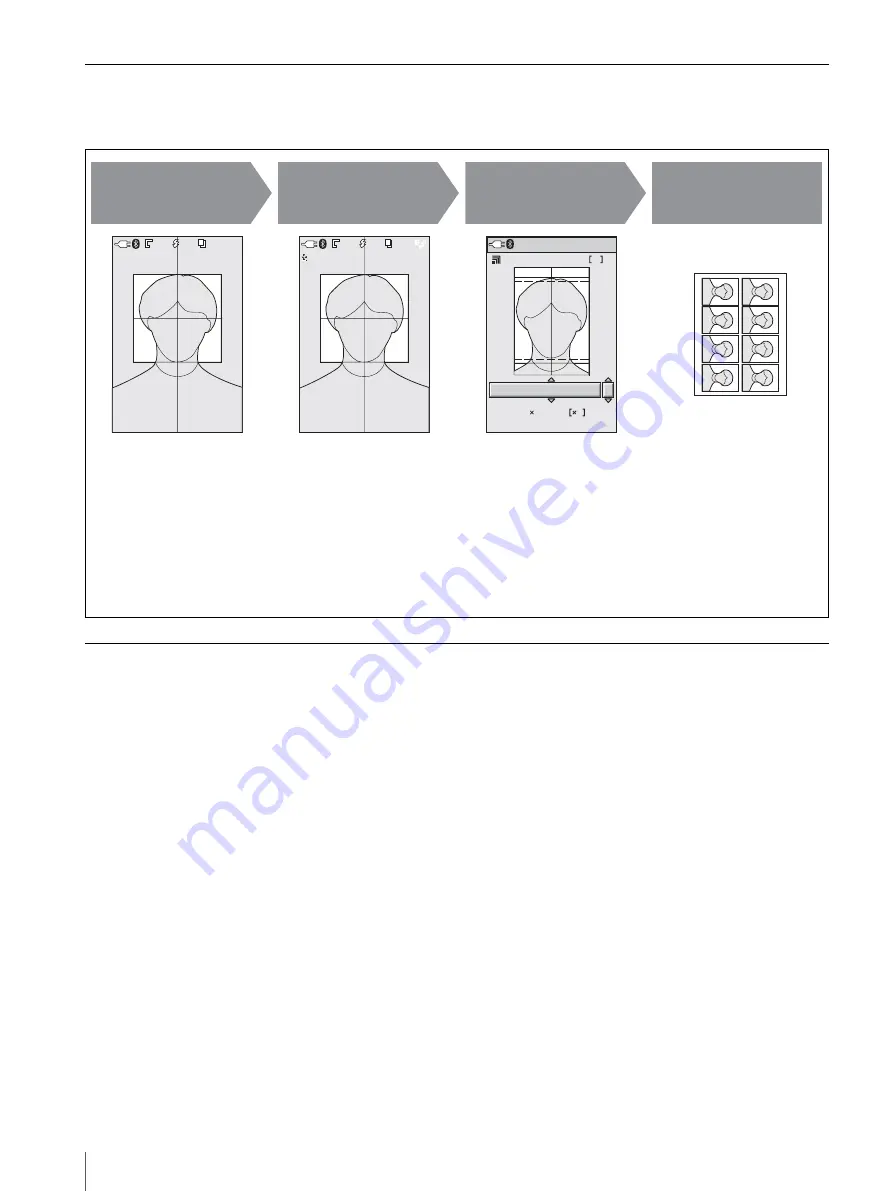
Información general sobre el sistema
144
Flujo de funcionamiento
Este sistema permite tomar e imprimir fotografías de identificación en las que los tamaños de rostros se pueden ajustar
para adaptarse a estándares de encuadre específicos.
Funciones útiles
Encuadres adicionales
Si no le facilita el encuadre de fotografía de identificación que desea o simplemente desea modificar uno de los
encuadres de fotografía de identificación provistos, se pueden registrar hasta cinco tipos de encuadres adicionales.
Impresión con troquelado
Es posible activar la función de impresión con troquelado para dejar 3 mm adicionales alrededor de los lados de una
imagen y obtener así impresiones ideales para troquelados.
Cola de impresión
Si activa la función de cola de impresión, podrá seleccionar varias imágenes e imprimirlas una tras otra.
Ajuste de color y blanco y negro
Este sistema permite configurar los ajustes de impresión en color y en blanco y negro de la cámara. Es posible
comprobar rápidamente los resultados del ajuste mediante la función de guía de impresión.
S
TD
S
TD
S
TD
P
P
0
3
7
0
3
7
0
3
7
0.00
0.00
EV
EV
S
TD
S
TD
S
TD
P
P
0
3
7
0
3
7
0
3
7
0.00
EV
1/250 F4.7
1/250 F4.7
1/250 F4.7
Bl
u
etooth
1. Sony UP-DX100 1
3
45
3
5mm 8
EU : P
asa
por te
Tome imágenes mientras
visualiza la pantalla LCD
para asegurarse de que el
rostro del motivo queda
dentro del encuadre. Utilice
las líneas del encuadre para
centrar el rostro, y ajuste la
parte superior de la cabeza
y la barbilla dentro del
encuadre.
Compruebe la fotografía y
ajuste el tamaño del rostro
según sea necesario. Es
posible simplificar el ajuste
del tamaño mediante la
función de ajuste automático
de reconocimiento de
rostros.
S
i la función de
ajuste automático no ofrece
el resultado esperado,
puede reajustar el tamaño
manualmente.
Especifique el tipo de
encuadre de fotografía de
identificación y el número de
copias impresas. Por
ejemplo, si la zona de los
ojos está predeterminada
para una fotografía de
identificación concreta,
podrá reajustar el tamaño
del rostro según sea
necesario.
La imagen que aparece en
la vista previa de impresión
se prepara e imprime
automáticamente.
Toma
Comprobación
automática/
reproducción
Vista previa de
impresión
Impresión
Summary of Contents for UPX-C300
Page 140: ...Index 140 ...
Page 211: ......
















































